Refox удобная и бесплатная программа для диагностики плат
Refox – бесплатный софт для мастеров по ремонту телефонов и планшетов. Программа сокращает затрачиваемое время, необходимое для проведения диагностики плат.
Скачать бесплатно
Как установить
Refox
Refox iPhone
Сокращения в схемах iPhone
Обозначения микросхем на плате iPhone 7
Выводы:
Скачать бесплатно
Для установки на свой компьютер, необходимо, скачать архив с сайта производителя программного обеспечения. Огромный плюс программы, в отличии от Zillion x Work, можно выбрать вариант для установки, как для macOS так и для Windows. Перед скачиванием рекомендуется временно отключить антивирус, так как антивирусное программное обеспечение может блокировать установку.
Как установить
После скачивания архива, распаковываем его в корневую папку на диск С. Запускаем программу, нажав на ссылку refox.exe. Затем проходим регистрацию. Указываем рабочий email, придумываем пароль. На почту приходит ссылка для подтверждения, по которой необходимо перейти.
Запускаем программу, нажав на ссылку refox.exe. Затем проходим регистрацию. Указываем рабочий email, придумываем пароль. На почту приходит ссылка для подтверждения, по которой необходимо перейти.
Refox
Интерфейс очень похож на интерфейс Zillion x Work. В левой части список моделей телефонов: iPhone, iPad, Samsung, Huawei. Масштаб изображения увеличивается или уменьшается прокручиванием колёсика мышки.
При большом увеличении изображения контактной площадки любой микросхемы, можно увидеть не только обозначение контакта, а и название цепи (или дорожки), в которой установлен данный элемент. Нажав на один из контактов, он выделяется красным цветом. Одновременно подсвечиваются радиокомпоненты взаимосвязанные с выделенным элементом. А также в поле, в нижней части экрана «прописывается» обозначение цепи.
Refox iPhone
Экран программы состоит из следующих основных блоков:
- Главное меню: Bitmap – выбор растровых изображений, Schematik – переключение на схему, Double View Diagram – включение одновременно и интерактивного изображения и схемы, Setting – дополнительные настройки, Feedback – поддержка
- Верхняя панель: Кнопки изменения масштаба, Окно поиска, Кнопка “Спрятать боковую панель”, Повернуть по часовой и против часовой стрелки, Prev pin и Next pin – предыдущий и следующий контакт, Diode Value – падение напряжения в цепи, Voltage Value, значение напряжения
- Интерактивная схема
- Меню для выбора модели устройства
- Поле с названием цепей (дорожек)
- Вспомогательное меню (вызывается нажатием правой кнопки мыши в блоке 3)
Сокращения в схемах iPhone
ALS – датчик внешней освещенности
BT – Bluetooth
CPU – центральный процессор
DP – пакет данных
ESD – электростатический разряд
GND – земля или масса
GPU – графический процессор
GPRS – передача данных
GSM – система мобильной связи, 900 МГц
LCD – жидкокристаллический дисплей
LDO – стабилизатор напряжения
LED – светодиод
MIC – микрофон
PMU – контроллер питания
PCB – печатная плата
RF – радиочастота
SDRAM – оперативная память
USB – универсальная последовательная шина
VBAT – напряжение АКБ
CHG_LX – выходящая зарядка
CHG_RX – входящая зарядка.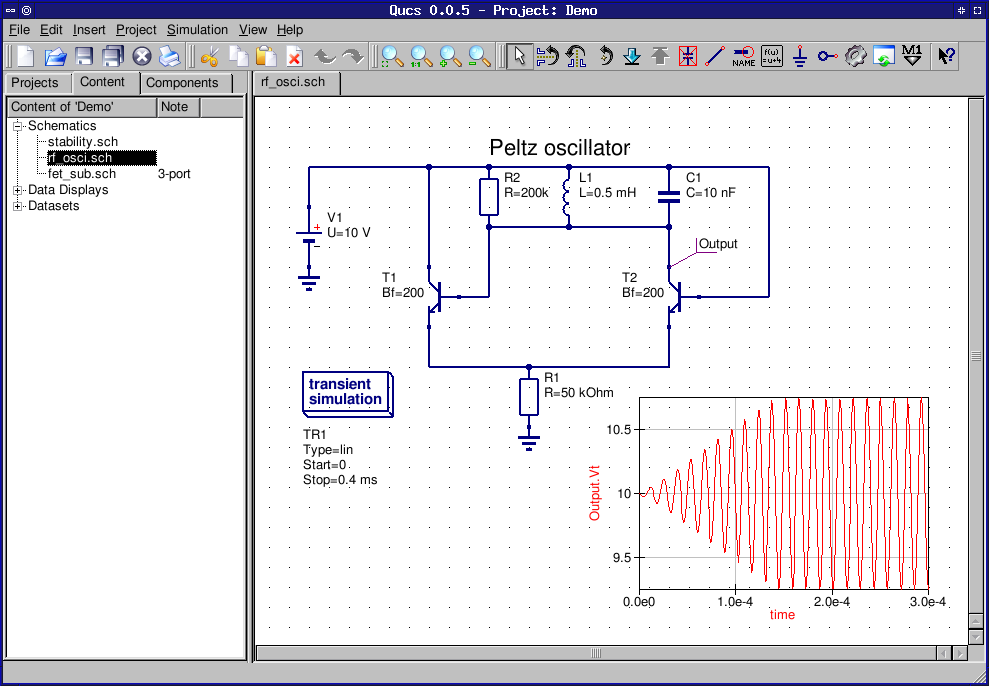
Обозначения микросхем на плате iPhone 7
U0700 – CPU – центральный процессор А10
BB_RF – модемный процессор
U2402 – COMPASS – компас
U3301 – SPEAKER AMPLIFIER 2 (NORTH) – усилитель звука
M2800 – TRINITY – сборка катушек
WLAN_RF – Wi-Fi
NFX_RF – NFC
U1801 – PMU – основной контроллер питания
U3602 – MAGGIE
U2301 – BOOST
BBPMU_RF – контроллер питания модема
U3601 – HOMER
U3101 – AUDIO CODEC
EPROM_RF – BB EEPROM – епром модема
U1701 – память iPhone 7
U4001 – TRISTAR – USB контроллер
U3402 – SPEAKER AMPLIFIER (South) – усилитель звука
U3502 – ARC DRIVER
U2101 – TIGRIS CHARGER (на айфон 7 TIGRIS взаимозаменяемый с айфон 6 и 6S)
Q2101 – транзистор
U3701 – BACKLIGHT DRIVER – драйвер подсветки. Основная причина неисправности подсветки – попадание жидкости
U3702 – MESA BOOST – усилитель питания кнопки Home
U3703 – CHESTNUT – контроллер питания дисплея и сенсорной панели
Для пайки вышеперечисленных микросхем применяется профессиональный флюс-крем Martin.
Выводы:
- Удобный помощник в ремонте материнских плат телефонов и планшетов.
- Максимально подходит для частных мастеров и крупных сервисных центров по ремонту мобильной электроники.
- Скачать Refox можно на официальном сайте разработчика.
- Во время обучения пайке в Bgacenter, Refox используется совместно с ZXW.
Обзор программ для для вышивки крестом. Преимущества и недостатки
19.06.2018 15:34
Вышивка крестом – это не только увлекательное хобби, но и разновидность профессиональной деятельности. Получить качественную вышивку удается мастерам, обладающим бесценными знаниями и огромным практическим опытом. Однако многие все равно желают работать только с готовыми наборами для вышивки, поскольку самостоятельно разработать схемы вышивки крестом достаточно сложно.
В настоящий момент эффективную помощь при решении таких задач оказывают специальные программы для вышивки крестом. Их функционал направлен на оптимизацию любых изображений, фотографий под конкретное количество крестиков и цветовых оттенков. Существуют как бесплатные программы, так и платные, сопровождающиеся пробным периодом, позволяющим практически ознакомиться с функционалом утилит по вышивке крестиком.
Существуют как бесплатные программы, так и платные, сопровождающиеся пробным периодом, позволяющим практически ознакомиться с функционалом утилит по вышивке крестиком.
PCStitch
PC Stitch – популярная программа для вышивки крестом, позволяющая превратить хобби в увлекательный процесс. Интерфейс понятен, поэтому не приходится пребывать в утомительных разбирательствах принципа работы. К сожалению, такая программа для вышивания крестиком имеет и недостатки, среди которых:
- отсутствие подсветки выделенного цвета;
- низкое качество преобразования цветов;
- англоязычный интерфейс (русификатор не предусматривается).
Pattern Maker Viewer версия 4.04
Можно скачать программу Pattern Maker Viewer, ориентированную для просмотра и печати готовых схем вышивки. Функционал не предназначен для переформатирования изображений, создания новых схем, поэтому приложение рекомендуется использовать, если в наличии имеются готовые интересные примеры.
Pattern Maker Viewer позволяет менять масштаб, распечатывать схему, чтобы впоследствии работать с бумажным носителем.
Crestik
Crestik –многофункциональная программа по созданию схем разнообразных вышивок по фото или какому-либо изображению. Достаточно загрузить фото в программу, и она в течение нескольких секунд разработает в автоматическом режиме желаемую карту, воспользовавшись которой можно вышивать не только крестиком, но и бисером. К сожалению, скачать бесплатно Crestik не получится. Разработчики предлагают несколько вариантов программы, сопровождающихся разной ценой.
Самый дешевый вариант приложения наделен минимальными функциональными возможностями. Периодически разработчики предлагают приобрести приложение по акции.
Еmbrobox
Еmbrobox – отличная утилита, характеризующаяся богатым функционалом. Достаточно загрузить любую картинку, определиться с желаемым уровнем детализации, количеством необходимых оттенков, а далее утилита запустит процесс конвертирования для составления понятных и удобных схем.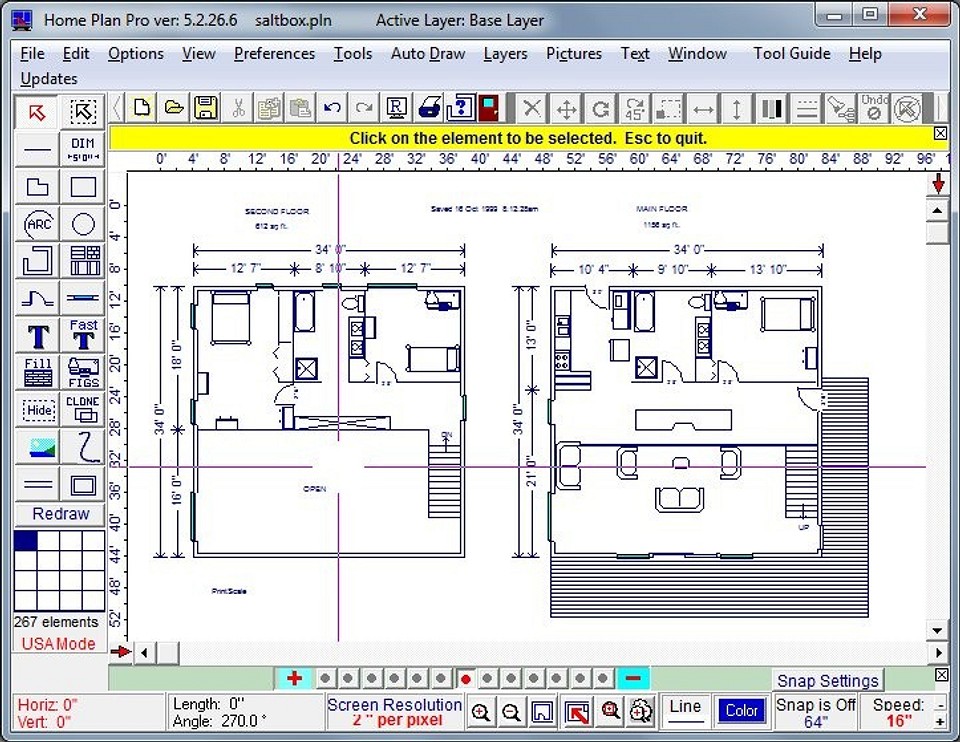
Рабочий интерфейс утилиты разделен на несколько зон, поэтому имеется возможность осуществлять предварительный просмотр, изучать рекомендации относительно использования разновидностей нитей. С такой программой создавать схемы для вышивки достаточно просто.
Stitch_Art_Easy 4.0
Stitch Art Easy – небольшая программа, подходящая для опытных и начинающих вышивальщиц. Функциональные возможности утилиты позволяют конвертировать любое изображение, а впоследствии увеличивать отдельные сегменты схемы, чтобы лучше рассмотреть отдельные фрагменты.
Если в качестве помощника выступают специальные утилиты, процесс вышивания становится более интересным, а результат – уникальным.
Интеллектуальное построение диаграмм | Lucidchart
Lucidchart — интеллектуальное приложение для построения диаграмм, которое объединяет команды для принятия лучших решений и построения будущего.
Уточнение сложности
Отдельные лица и группы могут легко и быстро определить, где они находятся, чего не хватает и что будет дальше.
Перейти к разделу «Уточнить сложность»
Узнать большеСогласование идей
Общий визуальный язык ускоряет совместную работу и улучшает общение, помогая людям принимать правильные решения.
Перейти к разделу аналитики Align
Согласовать сейчасПостроить будущее быстрее
Даже самые лучшие идеи нуждаются в помощи, чтобы воплотиться в жизнь. Воплотите в жизнь планы, которые будут способствовать развитию вашего бизнеса.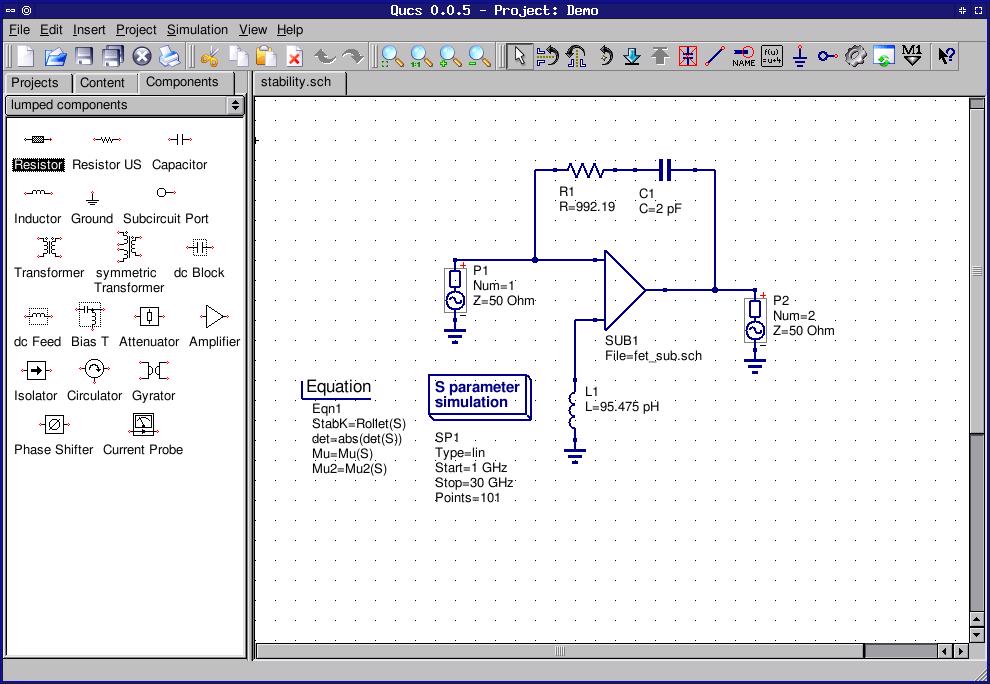
Переход к строительству будущего — более быстрый раздел
Начните сейчас1 из 3
Создайте общее видение.
Быстро визуализируйте процессы, системы и организационную структуру вашей команды. Интеллектуальное построение диаграмм позволяет визуализировать сложные идеи быстрее, четче и в более тесном сотрудничестве.
Буквально все на одной волне.
Общий визуальный язык ускоряет совместную работу и улучшает общение. Легче согласовывать и оставаться единым, когда все сотрудничают в одном пространстве. Lucidchart упрощает привлечение нужных людей к принятию правильных решений.
Воплотите планы в жизнь.
Даже самые лучшие идеи нуждаются в помощи, чтобы стать реальностью. Lucidchart позволяет вам оставаться сосредоточенным и целенаправленно двигаться вперед. Воплотите в жизнь планы, которые будут способствовать развитию вашего бизнеса.
Воплотите в жизнь планы, которые будут способствовать развитию вашего бизнеса.
Тодд Маккиннон
Генеральный директор и соучредитель Okta
Lucidchart помогает пользователям делать наброски и делиться профессиональными блок-схемами, предоставляя проекты для всего, от мозгового штурма до управления проектами. Я не думаю, что достаточно людей знают, насколько полезной может быть эта технология, но я знаю — я нарисовал некоторые оригинальные наброски архитектуры и продуктов для Okta с помощью Lucidchart.
Просмотреть тематические исследованияEnterprise ready
Каждая команда может извлечь выгоду из интеллектуального построения диаграмм, и Lucidchart предлагает организациям безопасный и масштабируемый способ сделать это.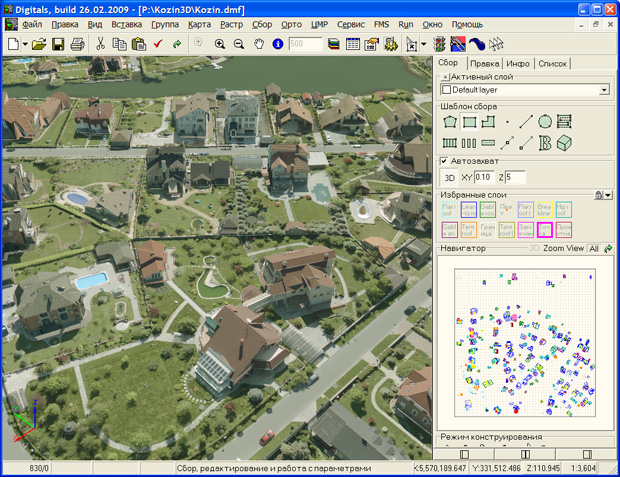
Часть пакета Lucid Visual Collaboration Suite
Lucidchart становится еще более мощным в сочетании с Lucidspark, нашей виртуальной доской. Вместе эти продукты помогают командам представлять будущее, а затем строить его.
Узнать большеИнтеграция с ведущими в отрасли приложениями
Общайтесь визуально и согласовывайте команды там, где вы уже работаете. Подключайтесь к Google Workspace, Microsoft, Atlassian, Slack и другим ресурсам.
Узнать большеВоспользуйтесь возможностями интеллектуального построения диаграмм с помощью Lucidchart.
Зарегистрируйтесь бесплатноПрограммное обеспечение и инструменты для создания диаграмм
Программное обеспечение и инструменты для создания диаграмм | Майкрософт Визио Создавайте диаграммы, упрощающие сложную информацию. Выбирайте из десятков готовых шаблонов или создавайте диаграммы с нуля.
Выбирайте из десятков готовых шаблонов или создавайте диаграммы с нуля.
Профессиональное программное обеспечение для работы с диаграммами
Программное обеспечение для создания диаграмм позволяет визуализировать информацию, соединяя данные с изображениями. Создавайте блок-схемы, архитектуру программного обеспечения, планы процессов и другие диаграммы. Кроме того, используйте функции совместной работы, чтобы делиться своими диаграммами и работать над ними с другими.
Визуализируйте свои данные и идеи
Программное обеспечение для создания диаграмм поможет вам создать структуру и смысл из сложной информации. Преобразуйте данные электронных таблиц в привлекательные диаграммы. Используйте фигуры, графику и соединители, чтобы показать взаимосвязь между данными.
Настройте свои диаграммы
Создание организационных диаграмм
Создатель диаграмм, такой как Visio, позволяет упростить сложные организационные структуры. Экспортируйте данные о сотрудниках из Microsoft Excel или Microsoft Active Directory, чтобы отобразить организационную структуру и определить существующие отношения. Дополните свои схемы графикой и фотографиями, которые сообщают о целях производительности и распределении ресурсов. Изучите сценарии реструктуризации или создайте новые диаграммы с нуля с помощью готовых к использованию шаблонов.
Экспортируйте данные о сотрудниках из Microsoft Excel или Microsoft Active Directory, чтобы отобразить организационную структуру и определить существующие отношения. Дополните свои схемы графикой и фотографиями, которые сообщают о целях производительности и распределении ресурсов. Изучите сценарии реструктуризации или создайте новые диаграммы с нуля с помощью готовых к использованию шаблонов.
Узнать больше
Создавайте индивидуальные планы этажей
Спроектируйте свое офисное пространство, совершенно новую кухню или систему ОВКВ с помощью инструментов для создания диаграмм в Visio. Создайте схему, используя шаблоны и готовые формы, такие как двери, окна и электрические розетки. Легко редактируйте, масштабируйте или изменяйте размер диаграммы и делитесь ею с соавторами. Свяжите фигуры с данными Excel и выведите свою диаграмму в виде файла PDF, изображения или файла чертежа системы автоматизированного проектирования (САПР).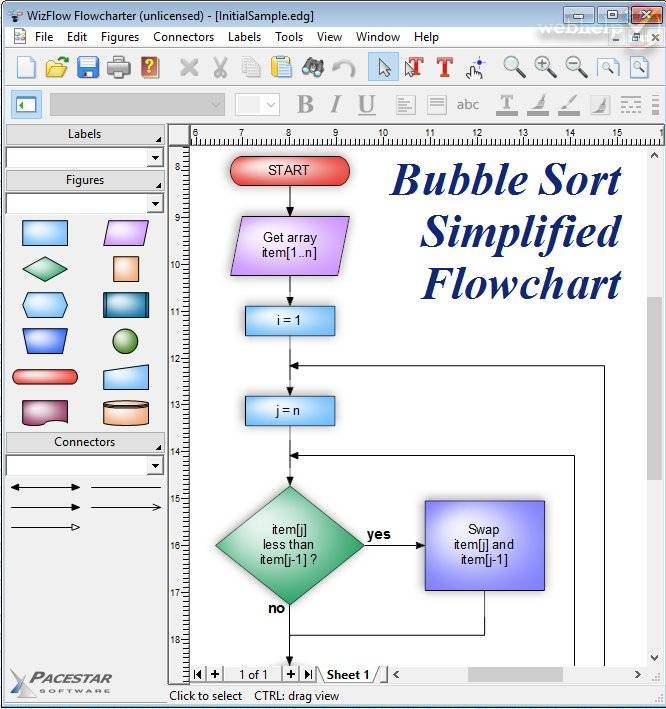
Узнать больше
Составьте карту своих сетей
Упростите сложные сети с помощью возможностей создания диаграмм Visio. Документируйте компьютерные или телекоммуникационные системы, используя различные шаблоны сетевой топологии, формы и средства подключения. Обеспечьте соблюдение правил, устраните ошибки или спланируйте новую систему. Сообщайте правильный уровень детализации нужной аудитории с помощью различных диаграмм или слоев данных. Легко делитесь и сотрудничайте с другими.
Узнать больше
Разработка диаграмм UML
Программное обеспечение для построения диаграмм упрощает создание диаграмм на унифицированном языке моделирования (UML), которые визуально представляют бизнес-процессы, архитектуру программного обеспечения и другие сложные системы. Выбирайте готовые шаблоны и формы для создания диаграмм, которые четко излагают информацию и соответствуют отраслевым стандартам, включая UML 2.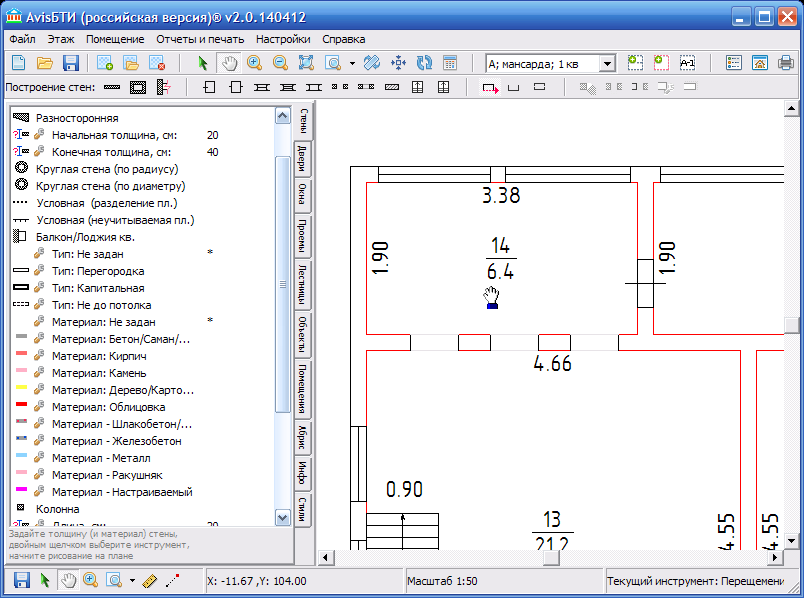 5. Определите взаимосвязи между различными элементами в вашей системе и легко редактируйте или добавляйте новые типы взаимосвязей. Совместное редактирование с помощью простых в использовании инструментов для совместной работы.
5. Определите взаимосвязи между различными элементами в вашей системе и легко редактируйте или добавляйте новые типы взаимосвязей. Совместное редактирование с помощью простых в использовании инструментов для совместной работы.
Узнать больше
Создание организационных диаграмм
Создатель диаграмм, такой как Visio, позволяет упростить сложные организационные структуры. Экспортируйте данные о сотрудниках из Microsoft Excel или Microsoft Active Directory, чтобы отобразить организационную структуру и определить существующие отношения. Дополните свои схемы графикой и фотографиями, которые сообщают о целях производительности и распределении ресурсов. Изучите сценарии реструктуризации или создайте новые диаграммы с нуля с помощью готовых к использованию шаблонов.
Узнать больше
Создавайте индивидуальные планы этажей
Спроектируйте свое офисное пространство, совершенно новую кухню или систему ОВКВ с помощью инструментов для создания диаграмм в Visio.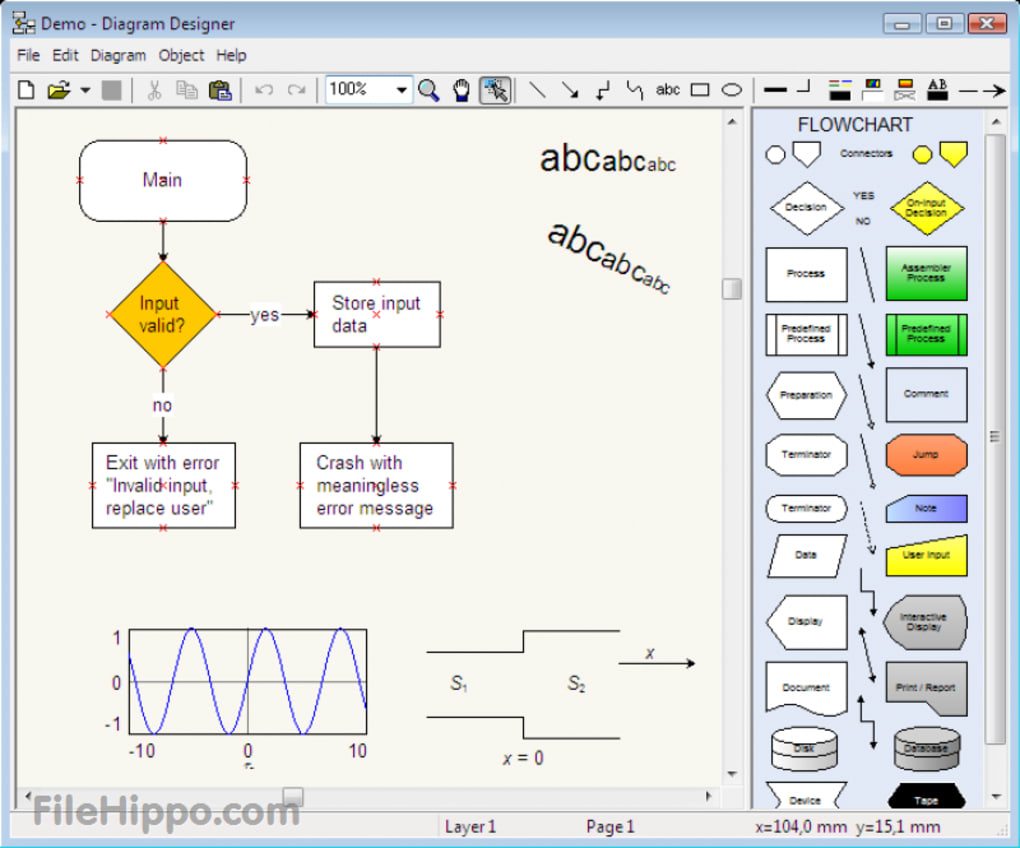 Создайте схему, используя шаблоны и готовые формы, такие как двери, окна и электрические розетки. Легко редактируйте, масштабируйте или изменяйте размер диаграммы и делитесь ею с соавторами. Свяжите фигуры с данными Excel и выведите свою диаграмму в виде файла PDF, изображения или файла чертежа системы автоматизированного проектирования (САПР).
Создайте схему, используя шаблоны и готовые формы, такие как двери, окна и электрические розетки. Легко редактируйте, масштабируйте или изменяйте размер диаграммы и делитесь ею с соавторами. Свяжите фигуры с данными Excel и выведите свою диаграмму в виде файла PDF, изображения или файла чертежа системы автоматизированного проектирования (САПР).
Узнать больше
Составьте карту своих сетей
Упростите сложные сети с помощью возможностей создания диаграмм Visio. Документируйте компьютерные или телекоммуникационные системы, используя различные шаблоны сетевой топологии, формы и средства подключения. Обеспечьте соблюдение правил, устраните ошибки или спланируйте новую систему. Сообщайте правильный уровень детализации нужной аудитории с помощью различных диаграмм или слоев данных. Легко делитесь и сотрудничайте с другими.
Узнать больше
Разработка диаграмм UML
Программное обеспечение для построения диаграмм упрощает создание диаграмм на унифицированном языке моделирования (UML), которые визуально представляют бизнес-процессы, архитектуру программного обеспечения и другие сложные системы. Выбирайте готовые шаблоны и формы для создания диаграмм, которые четко излагают информацию и соответствуют отраслевым стандартам, включая UML 2.5. Определите взаимосвязи между различными элементами в вашей системе и легко редактируйте или добавляйте новые типы взаимосвязей. Совместное редактирование с помощью простых в использовании инструментов для совместной работы.
Выбирайте готовые шаблоны и формы для создания диаграмм, которые четко излагают информацию и соответствуют отраслевым стандартам, включая UML 2.5. Определите взаимосвязи между различными элементами в вашей системе и легко редактируйте или добавляйте новые типы взаимосвязей. Совместное редактирование с помощью простых в использовании инструментов для совместной работы.
Узнать больше
Совместная работа над диаграммами
С легкостью работайте над диаграммами с партнерами, клиентами и коллегами в режиме реального времени, даже если вы не находитесь в одной комнате. Загружайте файлы Visio в Microsoft Teams, чтобы люди могли просматривать, редактировать и комментировать их прямо из Teams. Используйте вкладку «Файлы» в Teams для доступа к инструментам схемы Visio из любого канала. Отслеживайте изменения и комментарии к своей схеме с помощью Visio в Интернете. Делитесь диаграммами и устанавливайте разрешения пользователей с помощью Microsoft OneDrive.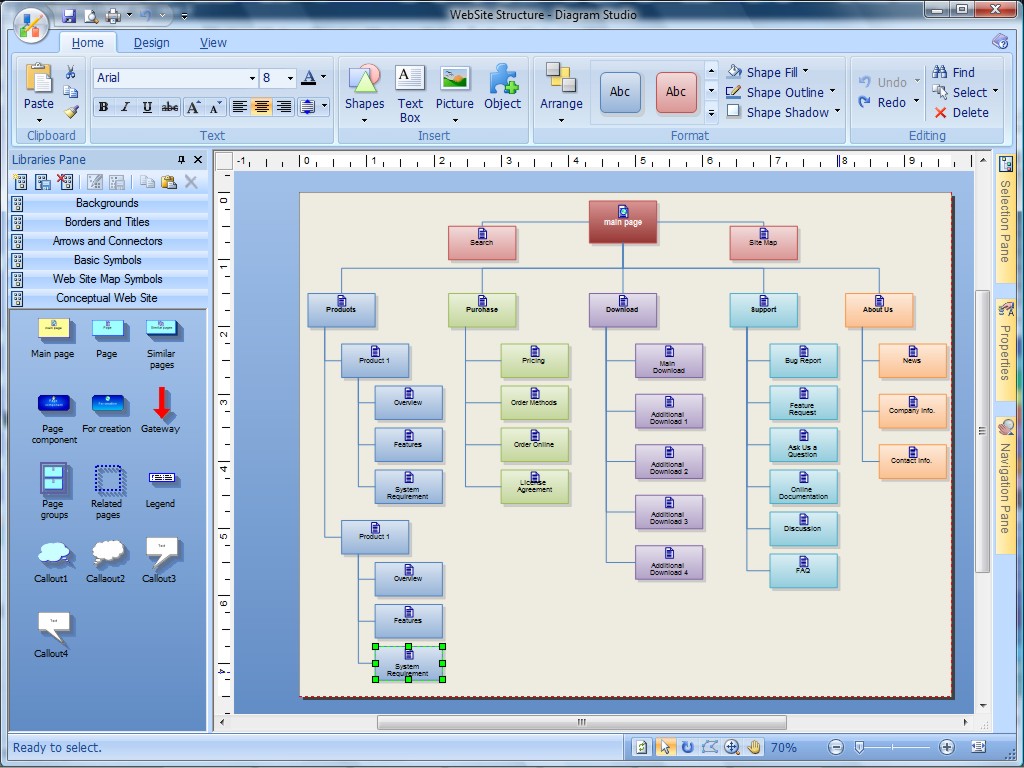
Интеграция и автоматизация диаграмм
Используйте инструмент для построения диаграмм с вашими любимыми решениями Microsoft. Visio создан для работы с программным обеспечением, которое вы используете каждый день.
Диаграмма в Teams
Просматривайте и создавайте диаграммы Visio из Teams. Добавьте вкладку Visio в любой канал или чат, чтобы сделать инструменты построения диаграмм простыми и доступными. Совместное создание диаграмм с участниками чата. Упростите поиск важных процессов, таких как этапы обращения в службу поддержки клиентов, в соответствующем канале Teams. Упростите процесс проверки повторяющихся диаграмм, которые часто обновляются. Кроме того, используйте функции звонков, чата и встреч в Teams, чтобы координировать обзоры и мозговые штурмы по поводу ваших диаграмм.
Узнать больше
Разработка рабочих процессов для Power Automate
Набросайте логику потока в Visio для совместной работы и получения поддержки от заинтересованных сторон, а затем экспортируйте ее в Power Automate для выполнения.
 Вы можете вводить триггеры, действия и соединители непосредственно в Visio с помощью готовых фигур Visio, которые соответствуют параметрам Power Automate.
Вы можете вводить триггеры, действия и соединители непосредственно в Visio с помощью готовых фигур Visio, которые соответствуют параметрам Power Automate.Узнать больше
Автоматизация задач в Visio
Автоматизация повторяющихся задач в Visio с помощью среды программирования Visual Basic для приложений (VBA), например создание диаграмм на основе данных Excel.
Узнать больше
Визуализируйте данные Power BI
Кристаллизуйте свои идеи с помощью инструмента построения диаграмм в Microsoft Power BI. Представляйте данные бизнес-аналитики на плане этажа, диаграмме процессов или организационной диаграмме.
 Когда вы подключаете схему Visio к Power BI, она автоматически связывает данные со схемами на основе свойств фигуры. Кроме того, вы можете раскрашивать данные на диаграмме и фильтровать их на основе данных Power BI.
Когда вы подключаете схему Visio к Power BI, она автоматически связывает данные со схемами на основе свойств фигуры. Кроме того, вы можете раскрашивать данные на диаграмме и фильтровать их на основе данных Power BI.Узнать больше
Подключение к Microsoft 365
Visio также интегрируется с решениями Microsoft 365. Превратите данные Excel в диаграмму с помощью надстройки визуализатора данных для Excel. Разбивайте сложные диаграммы на отдельные части в PowerPoint, чтобы представлять заинтересованным сторонам. Вы также можете документировать схемы процессов Visio в Word, чтобы легко делиться ими с командами. Все это предназначено для бесперебойной работы вместе.
Зачем использовать Visio для создания диаграмм
Измените способ использования и передачи информации. Программное обеспечение Visio для построения диаграмм предлагает:
Программное обеспечение Visio для построения диаграмм предлагает:
• Десятки готовых к использованию шаблонов, начальных диаграмм и трафаретов
• Тысячи настраиваемых фигур
• Совместная работа в режиме реального времени в Интернете, с помощью Teams и OneDrive
• Визуализация сложных данные благодаря интеграции с Power BI
• Поддержка специальных возможностей, включая экранный диктор, средство проверки читаемости и поддержка высокой контрастности
• Безопасность и конфиденциальность корпоративного уровня, включая управление правами на информацию
Начало работы с программным обеспечением для создания диаграмм
Создайте свою первую организационную диаграмму или план этажа с помощью Visio.
Создание схемы
1. Откройте классическое приложение Visio. На главном экране выберите либо Пустой чертеж или выберите один из множества шаблонов. Каждый шаблон поставляется с наборами элементов, которые включают формы и инструменты, относящиеся к этому типу диаграммы — например, шаблон плана этажа офиса будет содержать формы дверей и окон. Нажмите на другие шаблоны, чтобы увидеть полный список доступных вам. Исследуйте образцы диаграмм, чтобы получить вдохновение.
Каждый шаблон поставляется с наборами элементов, которые включают формы и инструменты, относящиеся к этому типу диаграммы — например, шаблон плана этажа офиса будет содержать формы дверей и окон. Нажмите на другие шаблоны, чтобы увидеть полный список доступных вам. Исследуйте образцы диаграмм, чтобы получить вдохновение.
2. Создайте диаграмму на основе данных. Перейдите на ленту Данные и выберите пользовательский импорт, чтобы импортировать данные из Excel, Microsoft Access, Microsoft SQL или другого источника данных.
3. Назовите свою диаграмму. Дважды щелкните Заголовок в верхней части диаграммы, чтобы дать вашему рисунку имя.
4. Вставьте фигуру. На левой панели инструментов выберите фигуру для использования на диаграмме. Если вы используете шаблон, фигуры, связанные с этим типом диаграммы, будут отображаться по умолчанию. Если вы не видите нужную форму, нажмите Больше фигур в меню.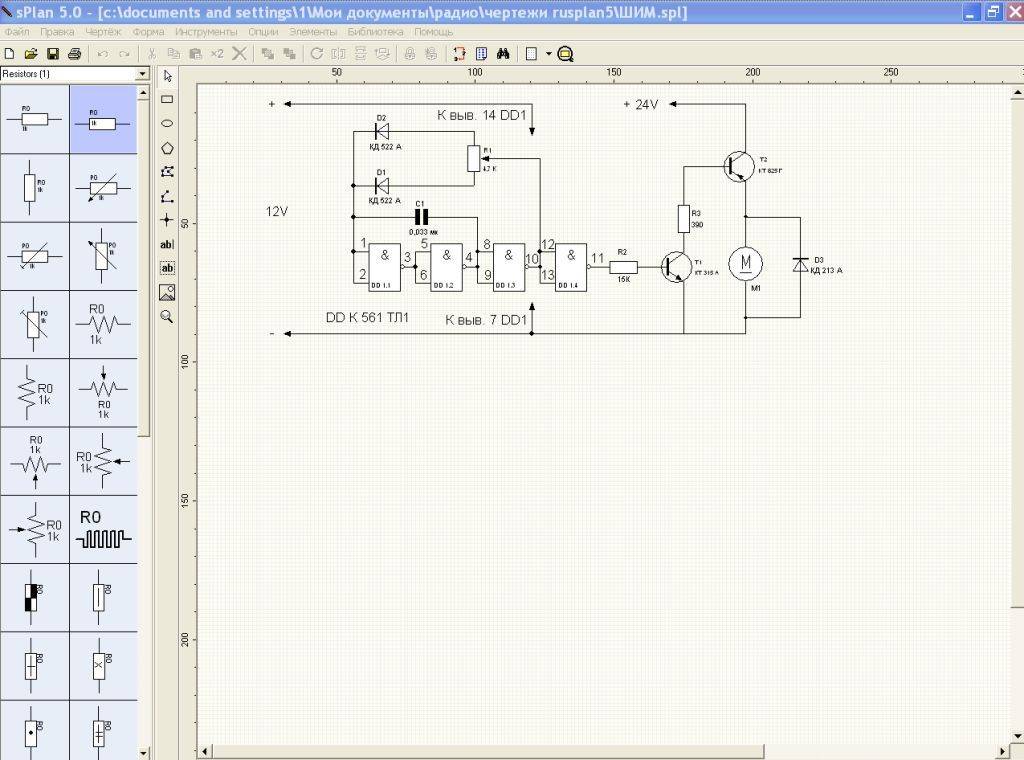 Используйте направляющие, которые автоматически отображаются в Visio, для выравнивания фигур.
Используйте направляющие, которые автоматически отображаются в Visio, для выравнивания фигур.
5. Подпишите форму. Дважды щелкните фигуру, чтобы добавить текст.
6. Добавьте следующую фигуру в поток. Наведите указатель мыши на первую фигуру, чтобы увидеть набор фигур, которые можно использовать для следующего шага. Выберите один из них, и Visio автоматически вставит соединитель. Вы также можете перетащить следующую фигуру с левой панели инструментов. Назовите новую форму, дважды щелкнув по ней.
7. Соединители для маркировки. Вы также можете пометить разъемы, дважды щелкнув их.
Настройте диаграмму
1. Измените цвет фигур. Отрегулируйте цвет одной или нескольких фигур, щелкнув одну или несколько фигур и выбрав новый цвет с помощью заливки на ленте Home .
2. Измените стиль формы. Выберите одну или несколько фигур и используйте стиль фигуры на ленте Главная , чтобы обновить стиль.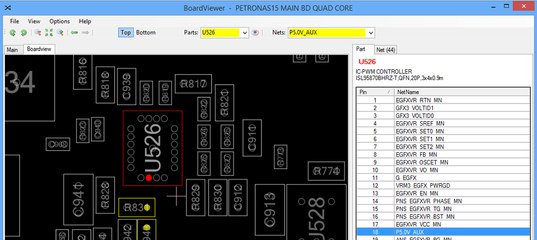
3. Изменение общего внешнего вида. Нажмите на Дизайн в ленте и выберите одну из тем. Вы также можете выбрать вариант темы, чтобы дополнительно настроить внешний вид диаграммы.
4. Совместите диаграмму. Чтобы убедиться, что ваша диаграмма равномерно распределена и выровнена, выберите все, а затем выберите Положение на главной ленте и выберите Автоматическое выравнивание и интервал.
5. Выделите важные шаги на диаграмме. При необходимости выберите ленту Вставить , чтобы вставить контейнер. Перетащите контейнер на шаги, которые вы хотите выделить, и добавьте метку.
6. Добавить еще одну страницу. Щелкните значок плюса в левом нижнем углу документа, чтобы добавить еще одну страницу.
7. Представьте свою схему. Выберите Режим презентации на ленте Просмотр , чтобы получить полноэкранную версию диаграммы.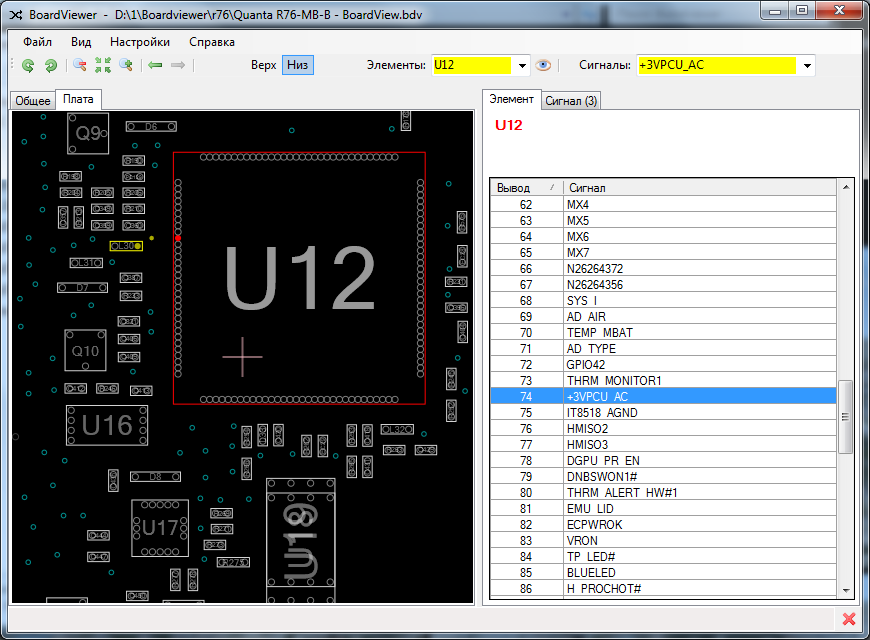


 Вы можете вводить триггеры, действия и соединители непосредственно в Visio с помощью готовых фигур Visio, которые соответствуют параметрам Power Automate.
Вы можете вводить триггеры, действия и соединители непосредственно в Visio с помощью готовых фигур Visio, которые соответствуют параметрам Power Automate. Когда вы подключаете схему Visio к Power BI, она автоматически связывает данные со схемами на основе свойств фигуры. Кроме того, вы можете раскрашивать данные на диаграмме и фильтровать их на основе данных Power BI.
Когда вы подключаете схему Visio к Power BI, она автоматически связывает данные со схемами на основе свойств фигуры. Кроме того, вы можете раскрашивать данные на диаграмме и фильтровать их на основе данных Power BI.